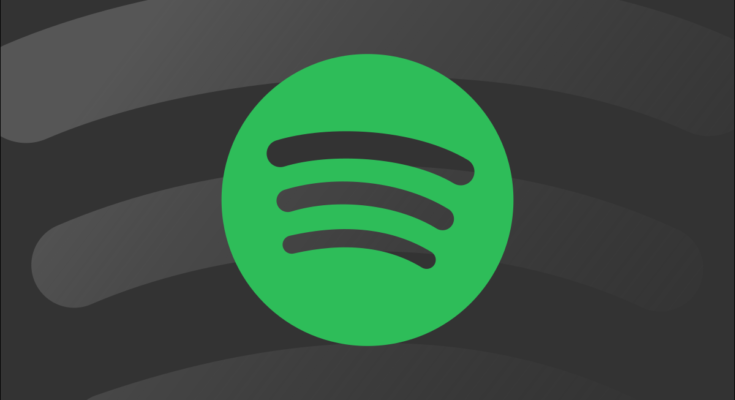Os códigos do Spotify facilitam o compartilhamento de suas músicas favoritas e outros itens no Spotify. Mostraremos como fazer e escanear esses códigos em seus dispositivos Windows, Mac, iPhone, iPad e Android.
Índice
O que é um código Spotify?
Um código Spotify é um código legível por máquina em uma imagem. É muito parecido com um código QR com o qual você já deve estar familiarizado. Você não pode ler este código, mas o aplicativo Spotify no seu iPhone, iPad ou telefone Android pode.

Quando um usuário escaneia este código com seu telefone, o Spotify o leva ao item para o qual o código é.
Você pode fazer esses códigos para suas músicas, álbuns, artistas, listas de reprodução, podcasts e até mesmo seu perfil do Spotify. Tanto usuários gratuitos quanto premium podem fazer esses códigos.
Observação: essas instruções podem variar um pouco dependendo da plataforma e da versão do aplicativo.
RELACIONADOS: Códigos QR Explicados: Por que você vê esses códigos de barras quadrados em todos os lugares
Como fazer um código Spotify
Para gerar um código Spotify, use o aplicativo Spotify em seu dispositivo Windows, Mac, iPhone, iPad ou Android. Você também pode usar a versão da web do Spotify, se desejar.
Crie um código Spotify no computador ou na web
Para começar a fazer um código para o seu item do Spotify, inicie o aplicativo Spotify no seu computador Windows ou Mac. Sinta-se à vontade para usar a versão da web, se desejar.
No Spotify, encontre o item para o qual deseja criar um código.
Clique nos três pontos ao lado do seu item do Spotify e selecione Compartilhar> Copiar URI do Spotify. Se você não vir a opção, pressione e mantenha pressionada a tecla Alt no Windows ou a tecla Option no Mac enquanto passa o mouse sobre o menu.

Agora inicie um navegador da web em seu computador e acesse o site de códigos Spotify . No site, clique com o botão direito na caixa “Spotify URI” e selecione “Colar”. Em seguida, abaixo do campo de texto, clique em “Obter código do Spotify”.

Um painel “Criar um Código Spotify” aparecerá. Neste painel, personalize a aparência do seu código com as opções disponíveis:
- Cor de fundo: use para selecionar a cor do seu código.
- Cor da barra: selecione uma cor para a barra do Spotify com esta opção.
- Tamanho: insira o tamanho do seu código em pixels aqui.
- Formato: Escolha o formato de arquivo “SVG”, “PNG” ou “JPEG” para o seu código.

A imagem do código que você vê no painel “Criar um Código Spotify” reflete suas alterações em tempo real. Se este código parecer bom para você, na parte inferior do código, clique em “Download” para salvá-lo.

Agora você pode enviar o código baixado para qualquer pessoa, e eles podem digitalizá-lo para acessar seu item no Spotify.
Crie um código Spotify no Spotify para celular
Em um iPhone, iPad ou telefone Android, use o aplicativo Spotify para fazer códigos digitalizáveis.
Para começar, abra o aplicativo Spotify em seu telefone. No aplicativo, encontre o item para o qual deseja criar um código e toque nos três pontos ao lado do item.

Na página que se abre após tocar nos três pontos, você verá a arte do item selecionado na parte superior. A barra na parte inferior desta arte é o código do Spotify que outras pessoas podem digitalizar para encontrar o seu item.

Faça uma captura de tela desta página se desejar salvar o código em seu telefone.
Como digitalizar um código Spotify
Para escanear um código do Spotify, você precisará do aplicativo do Spotify para iPhone, iPad ou Android. Você não pode escanear códigos na web ou de um computador.
Para começar, inicie o aplicativo Spotify em seu telefone. No aplicativo, na barra inferior, selecione “Pesquisar”.

Na página “Pesquisar”, toque na caixa de pesquisa.

Ao lado da caixa “Consulta de pesquisa”, toque no ícone da câmera.

Para escanear um código Spotify com a câmera do seu telefone, aponte sua câmera para o código. Para digitalizar um código salvo como imagem no telefone, toque em “Selecionar das fotos”.

E o Spotify irá escanear o código e dar a você acesso ao item do código. Aproveitar!
Para compartilhar links não Spotify com um código de imagem, crie um código QR para esses itens em seu Android ou iPhone.